配置Pro-face Connect
当您想在个人电脑或平板电脑上显示或操作远程位置的人机界面画面时,您需要一个能够防止外部未经授权访问的系统。
有了 Pro-face Connect 担任路由器的角色,只要有一个互联网连接,您就可以构建这样一个系统。
Pro-face Connect 通过服务器 (SiteManager),将工作现场的人机界面 (GateManager) 与办公室的电脑或平板电脑 (LinkManager) 连接起来。
-
要了解支持 Pro-face Connect 的型号,请参见以下内容。
支持的型号/功能 -
有关 Pro-face Connect 配置的更多详细信息,请参阅 Pro-face Connect 手册。
必要的设置
您需要设置 SiteManager,LinkManager 和 GateManager.。
SiteManager
使用 SiteManager Embedded 将人机界面注册为 SiteManager。
LinkManager 和 GateManager
您可以从浏览器设置 LinkManager 和 GateManager。
有关更多信息,请参阅Pro-face Connect 手册。
SiteManager 设置
SiteManager 的设置方法因型号而异。
使用SP5000系列Power Box时
用于在人机界面的硬件配置中定义 SiteManager 设置的型号的步骤。
- 打开硬件配置画面。
-
在 [Pro-face Connect] 字段中,触摸 [Enable],然后触摸右侧的 [...] 按钮。
→ 显示一个带有 Pro-face Connect 的窗口。
- 输入 GateManager Ip地址、连接的域令牌和 SiteManager 设备名称。
定义的SiteManager设备名称显示在GateManager上。此画面中所需的信息位于从GateManager(具有GateManager X.509证书)中收到的电子邮件的下面部分。
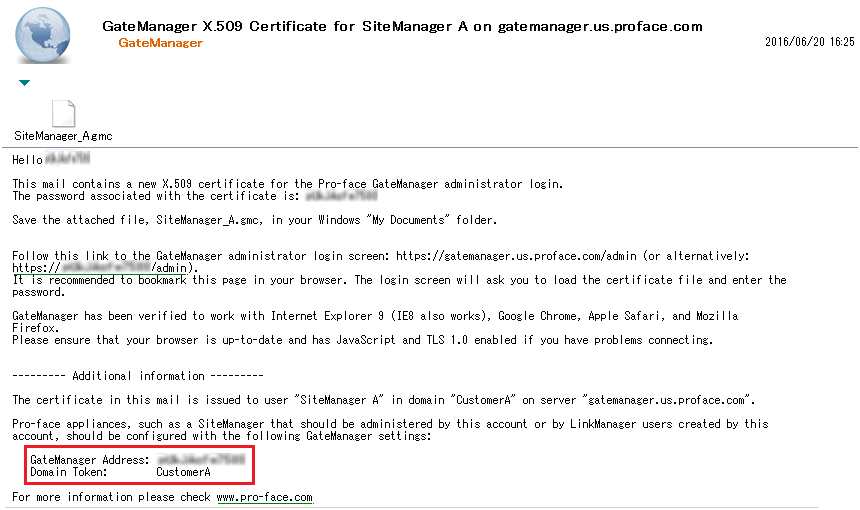
- 如有必要,请向网络管理员确认代理服务器IP地址,并在[Web-proxy Address]字段中输入该地址。
Web代理通常用于验证Internet访问。SiteManager旨在通过Web代理访问Internet和GateManager。在[Web-proxy Address]字段设置Web代理设置。
- 触摸[Save and Restart]按钮。保存更改并重新启动运行时应用程序。
当使用 SP5000 系列 Open Box (Windows 10 IoT Enterprise 型) 或 IPC 系列时
用于支持在浏览器中定义 SiteManager 设置的型号的步骤。
如果 SiteManager Embedded 未预装在您的 SP5000 系列 Open Box (Windows 10 IoT Enterprise 型) 或 IPC 系列设备上,请从我们的支持网站 https://www.pro-face.com/trans/en/manual/1001.html下载并安装最新的更新模块。
- 要开始设置 SiteManager Embedded,请关闭写入过滤器。
- 从 Windows [开始]菜单,单击 [Pro-face] - [SiteManager Embedded] - [Start SiteManager Embedded].
- 在 SiteManager Embedded 网站中,从 [GateManager] 设置中单击 [Fix] 按钮。
- 将 GateManager 的 IP 地址输入到 [GateManager Address],将连接密码输入到 [Domain Token],将 SiteManager 的名称输入到 [Appliance Name]。定义的 SiteManager 名称出现在 GateManager 上。
此画面中所需的信息位于从GateManager(具有GateManager X.509 Certificate)中收到的电子邮件的下面部分。
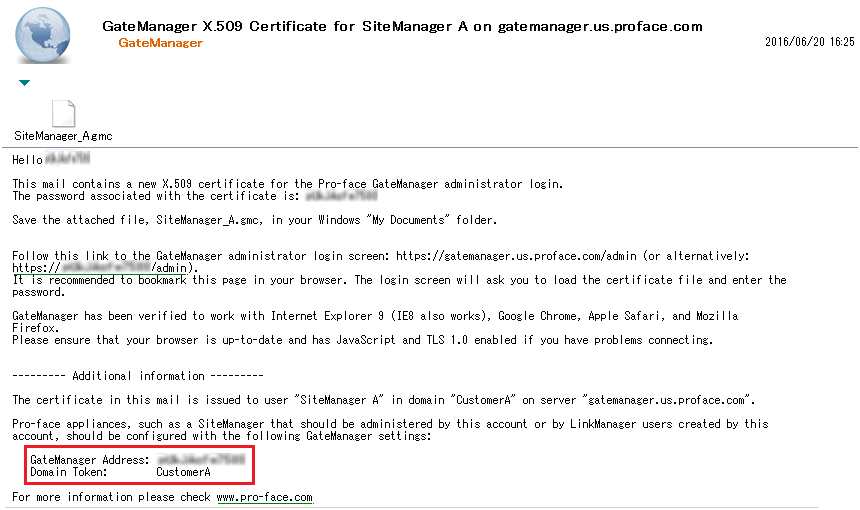
- 如有必要,请与网络管理员确认代理服务器的 IP 地址,并将其输入 [Web-proxy Address] 字段。
- 单击 [Save] 和 [Connect]。要检查与 GateManager 的连接状态,请单击 [Refresh]
 图标。
图标。如果 GateManager Administrator 允许访问,则可以连接到 GateManager。
- 稍后状态应该变为这样:

- SiteManager Embedded 设置现已完成,人机界面已准备就绪。一旦人机界面连接到可访问互联网的网络,SiteManager Embedded 会自动连接到 GateManager。